WPS表格怎麼轉換成Word
在日常辦公中,WPS表格(類似Excel)和WPS Word是常用的文檔處理工具。有時我們需要將表格數據轉換為Word格式,以便更好地編輯或分享。本文將詳細介紹WPS表格轉換成Word的幾種方法,並附上結構化數據說明。
目錄:
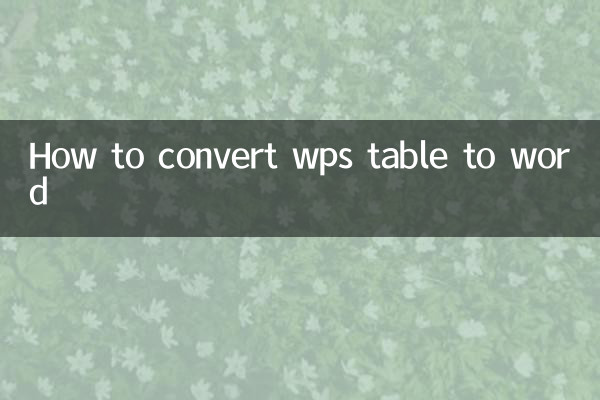
1. 直接複製粘貼法
2. 導出為PDF再轉Word
3. 使用WPS“另存為”功能
4. 通過在線工具轉換
5. 常見問題解答
1. 直接複製粘貼法
這是最快捷的方法,適用於簡單的表格轉換:
| 步驟 | 操作說明 |
|---|---|
| 1 | 打開WPS表格,選中需要轉換的數據區域 |
| 2 | 按Ctrl+C複製 |
| 3 | 打開WPS Word,按Ctrl+V粘貼 |
| 4 | 調整表格格式(如邊框、對齊方式) |
注意:複雜格式可能無法完全保留,需手動調整。
2. 導出為PDF再轉Word
若需保留原始排版,可先導出為PDF,再轉換為Word:
| 步驟 | 操作說明 |
|---|---|
| 1 | 在WPS表格中點擊“文件”→“導出為PDF” |
| 2 | 保存PDF文件 |
| 3 | 使用WPS Office的“PDF轉Word”功能轉換 |
優點:格式保留較好;缺點:需額外步驟。
3. 使用WPS“另存為”功能
WPS表格支持直接另存為Word格式:
| 步驟 | 操作說明 |
|---|---|
| 1 | 點擊“文件”→“另存為” |
| 2 | 選擇保存類型為“.doc”或“.docx” |
| 3 | 指定路徑後保存 |
注意:此功能可能因WPS版本不同而有所差異。
4. 通過在線工具轉換
若本地軟件不支持,可嘗試在線工具:
| 工具名稱 | 網址 | 特點 |
|---|---|---|
| Smallpdf | https://smallpdf.com | 支持批量轉換 |
| Zamzar | https://www.zamzar.com | 多種格式互轉 |
注意:上傳敏感數據需謹慎。
5. 常見問題解答
| 問題 | 解決方案 |
|---|---|
| 轉換後格式錯亂 | 檢查原表格是否合併單元格,嘗試分步調整 |
| 無法另存為Word | 更新WPS至最新版本或使用其他方法 |
| 在線轉換失敗 | 更換瀏覽器或清理緩存後重試 |
總結
WPS表格轉Word的方法多樣,可根據需求選擇:
掌握這些技巧,能顯著提升辦公效率!
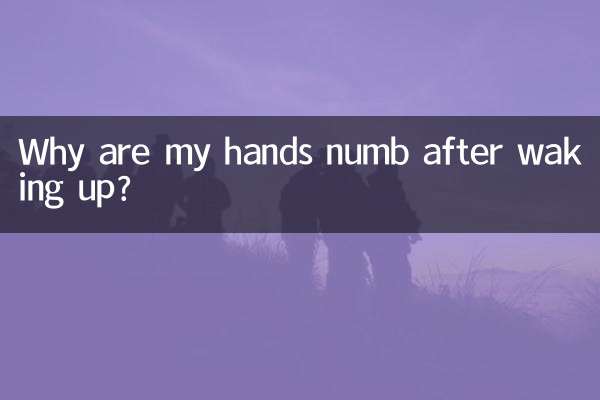
查看詳情
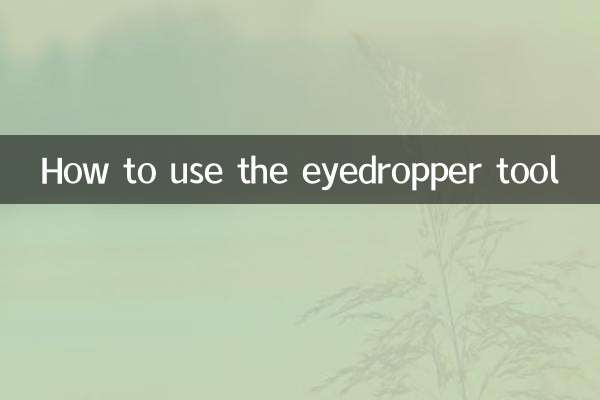
查看詳情